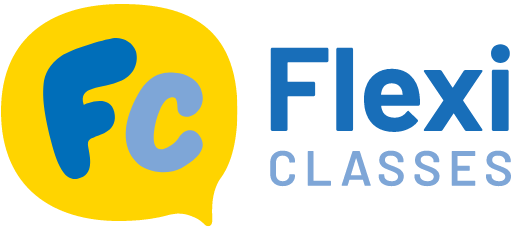Hướng dẫn sử dụng cách gõ bàn phím tiếng Trung
Bạn đã biết cách dùng bàn phím tiếng Trung chưa ?
Khi bạn bắt đầu học tiếng Trung và dần làm quen với các ký tự Hán tự , việc có thể đánh chữ bằng tiếng Trung sẽ khá là ám ảnh và khó khăn
Thành thực mà nói, việc học để đánh chữ bằng các Hán tự khá là tiện lợi hơn là viết nó ra giấy
Tuy nhiên, bạn cũng cần phải tập viết ra giấy nữa nhé. Đừng bỏ quên!
Học cách đánh chữ bằng tiếng Trung trên máy tính sẽ mở ra nhiều khả năng mới cho bạn, kể cả khi bạn đang giao tiếp với người bản địa hay học văn bằng tiếng Trung, hoặc đang định vị /tìm kiếm các tài liệu kiến thức trên mạng .
Vì vậy, hãy bắt tay vào học nào !!
Cách dùng bàn phím tiếng Trung – Pinyin
Cách dùng bàn phím tiếng Trung – Trên Laptop của bạn
Cách dùng bàn phím tiếng Trung – Trên điện thoại di động của bạn
Cách dùng bàn phím tiếng Trung – Chọn đúng Hán tự
Học cách đánh bàn phím tiếng Trung nghe có vẻ hơi đáng sợ lúc ban đầu , nhưng thực tế thì bạn không cần mất quá nhiều thời gian để cài đặt bàn phí tiếng Trung và học cách gõ bàn phím tiếng Trung trên máy tính hay điện thoại đâu.
Nhất là khi bạn sẽ sử dụng nó thường xuyên.
Bạn càng dùng nó, bạn càng trở nên nhanh nhạy và tự nhiên hơn khi bạn dùng bàn phím đó .
Bàn phím tiếng Trung : Pinyin
Thật lòng mà nói thì …
Việc đánh máy bằng bàn phím tiếng Trung khá trực quan !
Phần lớn các học viên khi học tiếng Trung đều sẽ học các Hán tự thông qua Pinyin , vì thế bạn sẽ học được nhiều chữ cái trong bảng chữ cái đó
Có 1 vài trường hợp khi bạn bị nhầm lẫn giữa ‘q’ thay vì ‘ch’ hoặc ‘j’ thay vì ‘zh’, trong trường hợp bạn không tìm được Hán tự mà bạn đang tìm kiếm .
Thông thường , bàn phím tiếng Trung khá thông minh và sẽ dễ dàng nhận biết được bạn có ý định nói gì
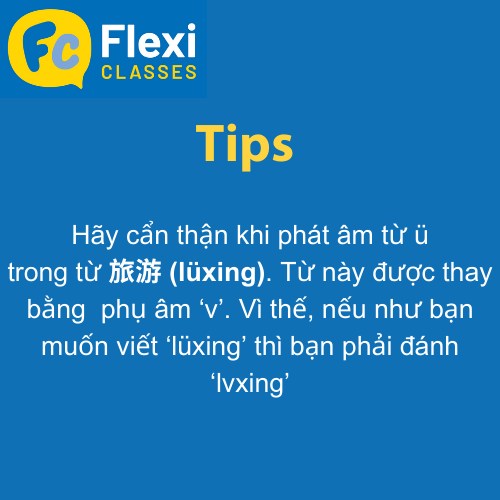
Bàn phím tiếng Trung : Laptop
Windows và Apple là 2 hệ điều hành khá thân thiện ngày nay trong việc chuyển đổi bàn phím khác nhau nhằm đáp ứng nhu cầu toàn cầu hóa .
Bạn có thể dễ dàng thêm 1 bàn phím vào thiết bị của bạn và sẵn sàng để dùng rồi nhé !
Windows
1. Vào Settings (Cài đặt) > Time & Language (Thời gian & Ngôn ngữ) > Language (Ngôn ngữ).
2. Chọn Add a language (Thêm ngôn ngữ) và tìm Chinese (Simplified) (Tiếng Trung giản thể).
3. Sau khi cài đặt, bạn có thể chuyển đổi giữa các ngôn ngữ bằng cách nhấn tổ hợp phím Windows + Space hoặc Alt + Shift.
Apple
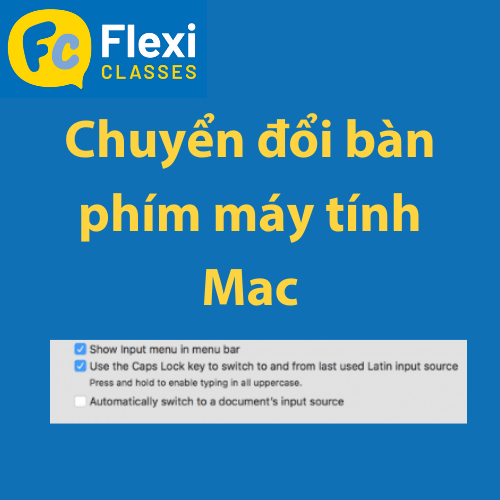
- Mở System Preferences (Tùy chọn hệ thống) > Keyboard (Bàn phím) > Input Sources (Nguồn nhập liệu).
- Nhấp vào dấu
+, chọn Chinese – Simplified hoặc Chinese – Traditional, sau đó chọn Pinyin – Simplified hoặc Pinyin – Traditional. - Sau khi cài đặt, bạn có thể chuyển đổi ngôn ngữ bằng cách nhấn
Control + Space.
Bạn có thể dễ dàng chuyển đổi giữa các bàn phím bằng cách nhấn tổ hợp nút Win-Space (Window) hoặc nhấn Spacebar trên Mac
Việc nản nhất khi mà bạn sử dụng bàn phím có lẽ là bị tự chuyển đổi về bàn phím tiếng Anh
Rất nhiều người dùng nước ngoài phải trải qua cảm giác khó chịu khi bàn phím của họ liên tục bị chuyển đổi về lại kí tự roman , đến nỗi mà câu chữ của họ rối tung lẫn lộn lên hết như thế này.
我很youforget头普通又热keyboardback头English。
(Ý định người viết : When you forget to put your keyboard back to English).
Bàn phím tiếng Trung : Điện thoại di động

Trên bất kì hệ điều hành nào như Android, Window, hay Apple cũng có cài đặt cho phép bạn lựa chọn bàn phím bằng nhiều ngôn ngữ khác nhau cho điện thoại .
Mặc dù mỗi thiết bị sẽ có giao diện bàn phím khác nhau nhưng chung quy lại thì chúng đều hoạt động như nhau cả.
Bạn cũng có thể lựa chọn giữa tiếng Trung giản thể và tiếng Trung phồn thể cho bàn phím của mình
Trên Iphone, mọi thứ sẽ dễ dàng hơn trong việc chuyển đổi giữa 2 chế độ , và ngược lại, mọi thứ sẽ khá khó khăn trên các thiết bị còn lại
( Tưởng tượng thay vì 2 giây thì bây nó chạy 5 giây luôn huhu !)
Android
1. Vào Settings (Cài đặt) > System (Hệ thống) > Languages & input (Ngôn ngữ & nhập liệu) > Virtual Keyboard (Bàn phím ảo) > Gboard.
2. Chọn Languages (Ngôn ngữ), sau đó thêm Chinese (Simplified).
3. Chọn Pinyin để gõ tiếng Trung.
Iphone
1. Vào Settings (Cài đặt) > General (Cài đặt chung) > Keyboard (Bàn phím) > Add New Keyboard (Thêm bàn phím mới).
2. Chọn Chinese – Simplified và sau đó chọn Pinyin.
3.Chuyển đổi bàn phím bằng cách nhấn vào biểu tượng quả địa cầu trên bàn phím.
Rồi nè bây giờ bạn đã có bàn phím tiếng Trung, hãy bắt đầu sử dụng nào !
Đầu tiện , chọn phương pháp phù hợp với bạn nè.
Cách dùng chính thống nhất vẫn là Pinyin.
Bạn có thể sẽ thích dùng cách dùng hiện đại hơn, nếu bạn đang không chắc về cách phát âm có trên các hán tự của Pinyin.
Hoặc, nếu bạn có hể tự tin về khả năng viết lách của bản thân thì hãy thử viết ra các Hán tự bằng chữ viết tay và chở điều kì diệu xảy ra nhé !!
Đối với các câu dài hơn, hoặc cụ thể hơn là bất cứ câu nào có chứ nhiều hơn 1 vài kí tự thì bạn có thể sẽ muốn dùng Pinyin hơn đấy.
Bàn phím tiếng Trung : Chọn đúng Hán tự
Ngay khi bạn viết 1 từ, 1 cụm từ hoạc 1 câu kiểu pinyin , nó sẽ hiện ra 1 vài gợi ý về các Hán tự cho bạn

Bàn phím tiếng Trung Pinyin có thể sẽ hiện thị nhiều ký tự Hán tự giúp bạn có thể đánh với cùng kiểu pinyin nhưng khác ngữ âm và ngữ nghĩa.
Bàn phím sẽ tự lựa chọn các Hán tự từ những từ được dùng nhiều nhất, nhưng nếu bạn muốn lựa chọn từ khác , bạn có thể dùng phím mũi tên để lựa chọn chúng và bấm nút khoảng cách để hoàn thành lựa chọn.
Nếu như bạn đang viết 1 vài Hán tự cùng với nhau hoặc 1 cụm từ mà bạn thường hay sử dụng, các Hán tự sẽ tự động hiện lên ở phần gợi ý.
Ví dụ nha , từ ‘jiu dian’ được đánh. Bạn có thể thấy cụm từ đc gợi ý để hoàn thiện câu hay cụm từ chứa từ đang được dánh trên , bao gồm có thể là khách sạn, hoặc 9 giờ
Hãy sử dụng các nút mũi tên trên bàn phím. hoặc con chuột hay các nút con số để lựa chon từ mà bạn muốn dùng rồi hãy bấm nút khoảng cách và từ bạn muốn sẽ hiện ra
Đây là 1 vài cách viết nhanh trên bàn phím được dựa trên tần suất dùng từ/câu của bạn.Nó cũng hoạt động trên các thiết bị di động
Bạn cũng có thể cài đặt các gợi ý này theo ý của bạn để tối ưu hóa cách đánh phím của bản thân nhé
Các viết ngắn tắt trong tiếng Trung:
nh = 你好 (ni hao) = Xin chào
wsm = 为什么 (wei shenme) = Tại sao
hjbj = 好久不见 (hao jiu bu jian) = Đã lâu không gặp
hh = 哈哈 (haha/lol) = haha
bj = 北京 (Beijing) = Bắc Kinh
Bạn nghĩ mình đã thành thạo việc đánh máy bằng tiếng Trung ?
BONUS – Bàn phím tiếng Trung của chúng mình
Bạn muốn tạo bàn phím tiếng Trung riêng cho bản thân ?
Chúng mình đã hát triển 1 bàn phím siêu hữu dụng để bạn có thể đánh kiểu âm Pinyin
Cách dùng bàn phím tiếng Trung – FAQ’s
Tiếng Trung có bảng chữ cái không nhỉ ?
Rất tiếc là không
Tiếng Trung được xây dựng bởi các Hán tự bắt buộc bạn phải nhớ
Bạn càng học thêm về tiếng Trung , bạn sẽ càng thấy tính hợp lý của ngôn ngữ này , nhưng cốt lõi là phải ghi nhớ các từ , không phải bảng chữ cái như các ngôn ngữ khác.
Làm sao để đánh Hán tự ü bằng tiếng Trung trên điện thoại nhỉ ?
Từ ü trong ví dụ “Du lịch”, lüxing thì phải phải đánh lvxing.
Từ ü dược đánh bằng chữ v.
Làm sao để thêm bàn phím tiếng Trung trên thiết bị Apple của mình nhỉ ?
Trên hệ thống của Apple
Nhấn vào lá cờ nằm trên phía góc trên cùng bên phải
Hãy tìm chữ ” Mở lựa chọn bàn phím”
Bấm “Thêm”
Chọn bàn phím của bạn nào !
Làm sao để thêm bàn phím tiếng Trung trên thiết bị Windows của mình nhỉ ?
Trên hệ thống của Wndow:
Bấm nút Windows .
Tìm mục cài đặt – Thay đổi cài đặt PC – thời gian và ngôn ngữ – khu vực sống và ngôn ngữ
Nhấn “thêm 1 ngôn ngữ” và chọn ngôn ngữ bạn muốn thêm vào ví dụ ( Tiếng Trung giản thể và phồn thể))
Có nơi nào để mình luyện tập đánh máy các Hán tự không nhỉ ?
Bạn có thể tham gia các cộng đồng tiếng Trung trên facebook và luyện tập đánh máy (hoặc chat chit haha) bằng tiếng Trung gian thể hoặc phồng thể nhá !